Usar a lista de campos no Power BI Desktop
As listas no painel Campo, chamadas de painel Dados nas versões atuais do Power BI Desktop, estão sendo unificadas no modo Modelo, no modo Dados e no modo Relatório no Power BI Desktop. Unificar esses modos de exibição cria consistência para a funcionalidade e a interface do usuário (UI) entre modos de exibição e aborda os comentários dos clientes.
As seguintes alterações nos modos de exibição são:
- Iconografia
- Funcionalidade de pesquisa
- Itens do menu de contexto
- Comportamento semelhante de arrastar e soltar
- Descrições
- Melhorias na acessibilidade
A intenção é melhorar a usabilidade do Power BI Desktop. As alterações devem ser mínimas no seu fluxo de trabalho de dados típico. Para exibir o painel Campos (ou o painel Dados nas versões atuais do Power BI Desktop), adicione dados ao seu modelo e selecione o painel na área à direita da tela.
Alterações na lista de campos
As tabelas a seguir mostram as atualizações da lista de campos.
| Lista de campos originais (modo de exibição Modelo) | Nova lista de campos (modo de exibição Modelo) |
|---|---|
| Original | New |
| Ícones e interface do usuário | |
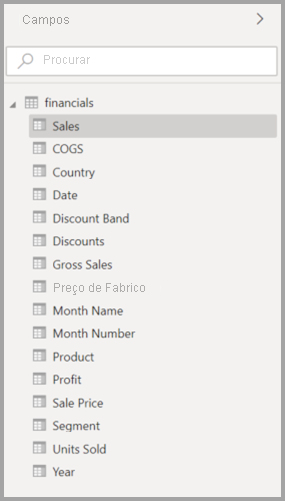
|
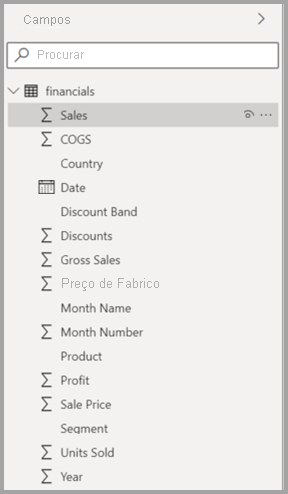
|
| Menu de contexto - Campo | |
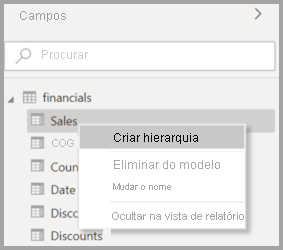
|
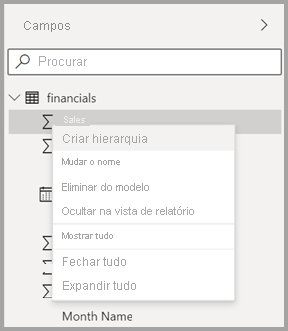
|
| Menu de contexto - Tabela | |
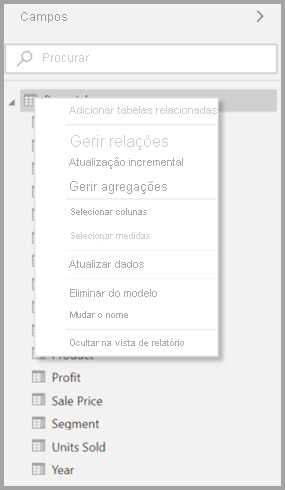
|
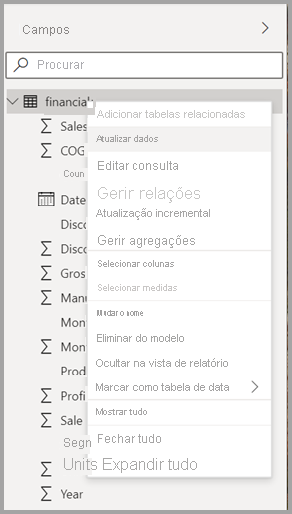
|
| Descrições | |
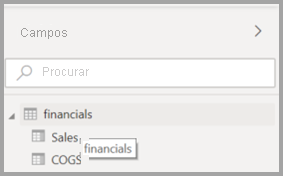
|
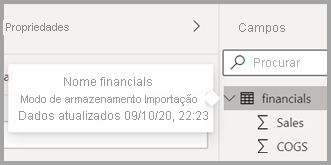
|
Ícones da lista de campos
Há novos ícones de lista de campos também. A tabela a seguir mostra os ícones originais e seu novo equivalente, e fornece uma breve descrição de cada um.
| Ícone original | Novo ícone | Description |
|---|---|---|

|

|
Pasta na lista Campos. |

|

|
Campo numérico: Os campos numéricos são agregados que podem ser somados ou calculados em média, por exemplo. As agregações são importadas com os dados e definidas no modelo de dados no qual o relatório se baseia. Para obter mais informações, consulte Trabalhar com agregações (soma, média e assim por diante) no Power BI. |

|

|
Coluna calculada com um tipo de dados não numérico: uma nova coluna não numérica criada com uma fórmula DAX (Data Analysis Expressions) que define os valores da coluna. Para obter mais informações, consulte Criar colunas calculadas no Power BI Desktop. |

|

|
Coluna numérica calculada: uma nova coluna criada com uma fórmula DAX que define os valores da coluna. Para obter mais informações, consulte Criar colunas calculadas no Power BI Desktop. |

|

|
Medida: uma medida tem a sua própria fórmula codificada. Os visualizadores de relatórios não podem alterar o cálculo, por exemplo, se for uma soma, só pode ser uma soma. Os valores não são armazenados em uma coluna. Eles são calculados na hora, dependendo apenas de sua localização em um visual. Para obter mais informações, consulte Criar medidas para análise de dados no Power BI Desktop. |

|

|
Grupo de medidas. |

|

|
KPI: Uma sugestão visual que comunica a quantidade de progresso feito em direção a uma meta mensurável. Para obter mais informações, consulte Criar visualizações de indicadores chave de desempenho (KPI). |

|

|
Hierarquia de campos: selecione a seta para ver os campos que compõem a hierarquia. Para obter mais informações, consulte Criando e trabalhando com hierarquias no Power BI (3-11g) no YouTube. |

|

|
Dados geográficos: esses campos de localização podem ser usados para criar visualizações de mapas. |

|

|
Campo de identidade: os campos com este ícone são campos exclusivos, definidos para mostrar todos os valores, mesmo que tenham duplicados. Por exemplo, seus dados podem ter registros de duas pessoas diferentes chamadas "Robin Smith", e cada uma é tratada como única. Eles não são somados. |

|

|
Parâmetro: defina parâmetros para fazer com que partes de seus relatórios e modelos de dados (como um filtro de consulta, uma referência de fonte de dados, uma definição de medida, etc.) dependam de um ou mais valores de parâmetro. Para obter mais informações, consulte Aprofundamento em parâmetros de consulta e modelos do Power BI. |

|

|
Campo de data do calendário com uma tabela de datas incorporada. |

|

|
Tabela calculada: uma tabela criada com uma fórmula DAX com base em dados já carregados no modelo. As tabelas calculadas são melhor usadas para cálculos intermediários e você deseja armazenar como parte do modelo. |

|

|
Aviso: Um campo calculado com um erro. Por exemplo, a sintaxe da expressão DAX pode estar incorreta. |

|

|
Grupo: Os valores nesta coluna baseiam-se no agrupamento de valores de outra coluna usando o recurso de grupos e compartimentos. Para obter mais informações, consulte Usar agrupamento e vinculação no Power BI Desktop. |
| sem ícone original | 
|
Medida de deteção de alterações: ao configurar uma página para atualização automática de página, você pode configurar uma medida de deteção de alterações que é consultada para determinar se o restante dos visuais de uma página deve ser atualizado. |
Conteúdos relacionados
Você também pode estar interessado nos seguintes artigos: